Kaip naudoti ekvalaizerį groove muzikoje
Nuo tada, kai pradėjau naudoti „Groove Music“„Windows 10“, aš visada bijojau, kad nėra ekvalaizerio, su kuriuo būtų galima žaisti. Reikalas tas, kad man patinka pritaikyti, kaip skamba mano muzika, atsižvelgiant į nuotaiką ir kokias ausines ar išorinius garsiakalbius naudoju. Taigi, jei esate panašus į mane ir laukiate „Groove Music“ ekvalaizerio funkcijos, jums nebereikia laukti.
„Microsoft“ pasitraukus iš „Groove Music“ leidimo,daugelis manė, kad „Microsoft“ atsisako „Groove Music Player“. Tačiau panašu, kad taip nėra, ir atrodo, kad „Microsoft“ daug dirba, kad grotuvui suteiktų daugiau funkcijų.
Su Paskutinis atnaujinimas, „Microsoft“ pristatė „Groove“ muzikos ekvalaizerio funkciją kartu su kai kuriais vartotojo sąsajos pakeitimais ir patobulinimais. Leiskite parodyti jums, kaip tai padaryti naudokite „Groove Music“ ekvalaizerį ir kaip ją sukonfigūruoti.
Peršokti į:
- Patikrinkite „Groove Music“ versiją (turėtų būti naudojamas su naujausiu atnaujinimu)
- Groove Music naudokite ekvalaizerį
Patikrinti Jei „Groove“ muzika atnaujinta
Prieš tęsdami, įsitikinkite, kad įdiegėte naujausią „Groove“ muzikos naujinį. Norėdami naudoti ekvalaizerį grove muzikoje, turite naudoti 10.18011.12711.0 ar naujesnė versija. Versijos numerį galite patikrinti tiesiogiai iš „Windows Store“.
Atidarykite „Windows Store“, spustelėkite elipsių piktogramą (trys horizontalūs taškai), rodomi viršutiniame dešiniajame kampe ir pasirinkite „Siuntiniai ir atnaujinimai. “

Čia raskite „Groove Music“ ir pamatysite versijos numerį.

Arba atvira „Groove“ muzika, spustelėkite „Nustatymai"piktogramą kairėje šoninėje juostoje, tada spustelėkite nuorodą"Apie"rodomas skiltyje"Programa"dešinėje šoninėje juostoje.
Kai tai patvirtinsite, galėsite tęsti ekvalaizerio naudojimą grojant muzikai.
Naudokite ekvalaizerį grožio muzikoje
Ekvalaizerio funkcija įjungta pagal numatytuosius nustatymus. Norėdami juo naudotis, atidaryti „Groove Music“ ir spustelėkite „Nustatymai"piktogramą (krumpliaračio piktogramą), rodomą šalia jūsų vardo kairėje šoninėje juostoje.
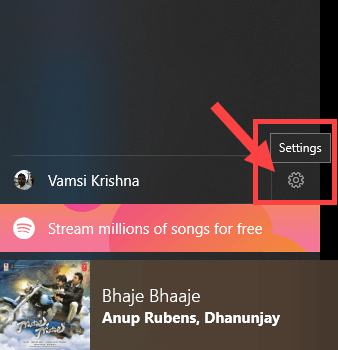
Nustatymų puslapyje spustelėkite nuorodą „Ekvalaizeris"po Atkūrimo nustatymai.

Šis veiksmas parodys ekvalaizerio langą. Jūs galite arba nustatykite iš anksto sukonfigūruotus ekvalaizerio parametrus naudojant išskleidžiamąjį meniu arba nustatykite savo vilkdami taškus aukštyn ir žemyn, kiek reikia.
Pagal numatytuosius nustatymus teikia „Groove“ muzika devyni skirtingi išlyginamųjų nustatymai. Jie yra šie:
- Butas
- Treble Boost
- Bass Boost
- Ausinės
- Nešiojamas kompiuteris
- Nešiojami garsiakalbiai
- Namų stereo
- Televizorius
- Automobilis
Jei pasirinkote nustatyti savo ekvalaizerio nustatymą, tada iš anksto nustatytas nustatymas bus pakeistas į „Paprotys"Jei jums nepatinka jūsų paties nustatymai, visada galite išbandyti iš anksto sukonfigūruotus ekvalaizerio parametrus.
Apskritai, ekvalaizeris yra gana geras, be to, jis turi paprastą animaciją ir parinktis. Taip atrodo tamsiame režime.

Ir tai, kaip atrodo šviesos režimu.
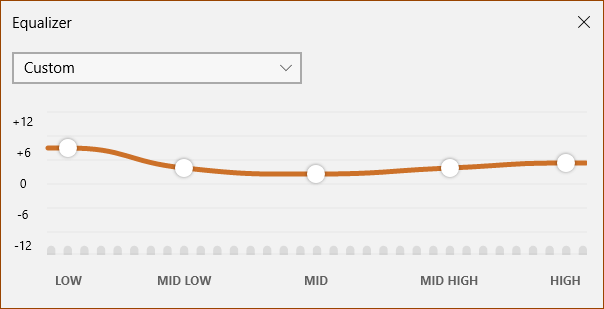
Deja, žaidime nėra pasirinkimodokas, kad greitai pasiektumėte ekvalaizerį. Jūs turite rankiniu būdu eiti į nustatymų puslapį ir iš ten pakeisti ekvalaizerio parametrus. Jei dažnai naudojate ekvalaizerio nustatymą, kiekvieną kartą eiti į nustatymų skydą gali būti šiek tiek varginantis.
Nors tai dažniausiai nėra menkas susitarimas,Būtų buvę malonu matyti išlyginamojo elemento pasirinkimą grotuvų dokuose su savo pasirinktine piktograma arba šalia kitų parinkčių, tokių kaip rodyti dabar grojantį sąrašą, išsaugoti kaip grojaraštį ir tt išplėstiniame meniu. Galbūt „Microsoft“ pridės šią parinktį būsimuose atnaujinimuose. Pažiūrėkime, kaip bus būsimuose atnaujinimuose.
Apvyniojimas
„Groove“ muzikos ekvalaizerio funkcija yra nuostabiGerai. Taigi, pamėginkite pamatyti, ar jums tai patinka, ir praneškite man apie tai komentarų skiltyje. Be to, jei jums tiesiog nepatinka „Groove Music“ ar norite kažko galingo, išbandykite „MusicBee“. Jį „Windows Store“ galima įsigyti nemokamai.